Reklaam
Chrome'i rakenduste käivitaja on Chromebooki operatsioonisüsteemi sisseehitatud osa ning see on olnud saadaval Windowsis ja Macis vastavalt 2013. aasta keskpaigast ja 2013. aasta lõpust.
See on saanud maine kui Google'i versioon palju solvatud Windowsi menüü Start Windowsi Start-menüü ajaluguHoolimata kogu Windows 10 väljaandmisega seotud pompusest ja tseremooniast, on operatsioonisüsteemi üks enim vastuvõetud funktsioone vana sõbra – Start-menüü – naasmine. Loe rohkem . Sellel on kindlasti mõned sarnased funktsioonid, kuid see on ka võimas tööriist, mis suudab teha palju enamat kui lihtsalt programmide avamine. See võib muuta mitmesuguseid veebipõhiseid ülesandeid kiiremaks, lihtsamaks ja sujuvamaks, kuid vähesed inimesed kasutavad selle võimalusi täielikult ära.
Siin vaatame mõningaid näpunäiteid ja nippe, mis aitavad teil tarkvarast maksimumi võtta…
Sisseehitatud otsing
Arvestades, et Chrome'i rakenduste käivitaja on kujundanud ja arendanud Google, ei tohiks olla üllatav, et see sisaldab sisseehitatud otsingufunktsiooni.
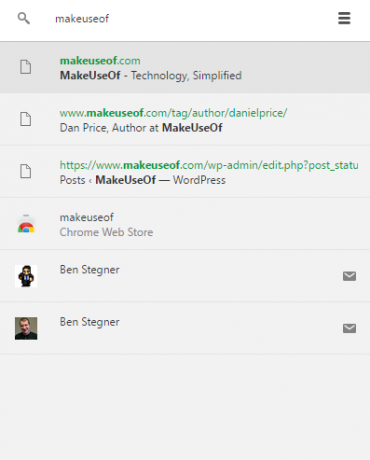
See töötab veidi erinevalt, olenevalt sellest, millist operatsioonisüsteemi te kasutate. Vajutage Chromebookis lihtsalt otsingunuppu (kus tavaliselt asub suurtäheluku klahv) ja alustage tippimist. Windowsis või Macis peate esmalt avama käivitusprogrammi ja seejärel klõpsama ülaosas otsingukasti.
Selle otsingufunktsiooni ilu seisneb selles, et see teeb palju enamat kui lihtsalt veebist otsimine. See skannib teie sirvimisajalugu, Chrome'i veebipoodi, teie järjehoidjaid, rakendusi, kontakte ja loomulikult Google'i automaatseid soovitusi.
Sisestusklahvi vajutamine viib teid loendi esimese valikuni, vastasel juhul klõpsake lihtsalt soovitud kirjel.
Lisa järjehoidjaid
Chrome'i rakenduste käivitusprogrammi vähetuntud saladus on selle võime lisada otseteid teie lemmik veebipõhistele asukohtadele.
Varem nõudis see katseliste funktsioonide lubamist Chrome'i lippude menüü kaudu (meetod, mida arutasime, kui vaatasime näpunäiteid ja nippe Chromebooki kasutajatele 10 parimat näpunäidet ja nippi Google Chromebookide jaoksKui olete üks uusimaid Chromebookideks konverteerijaid ja otsite alustamiseks parimaid näpunäiteid ja nippe, lugege edasi, et saada suurepäraseid näpunäiteid. Loe rohkem ). Nüüd on see aga täieõiguslik funktsioon – kuigi see on endiselt hästi peidetud.
Otsetee lisamiseks peate navigeerima lisatavale veebilehele. Kui olete seal, klõpsake Chrome'i menüüvalikul (paremas ülanurgas), seejärel järgige Rohkem tööriistu > Lisa tegumiribale. Miks seda ei nimetata Chrome'i rakenduste käivitajaks, on ebaselge.
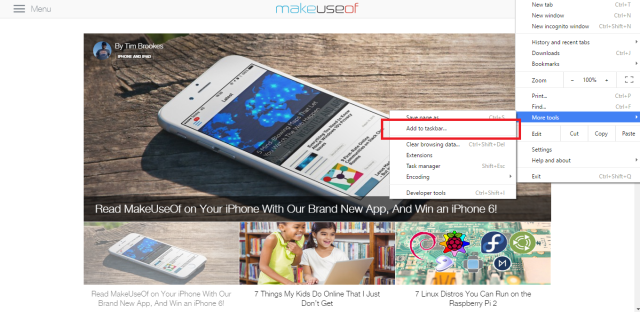
Seejärel kuvatakse teile hüpikaken, mis võimaldab teil muuta pealkirja, mis kuvatakse teie uue ikooni all. Klõpsake nuppu "Lisa" ja otsetee (koos selle faviconiga) kuvatakse käivitusprogrammis.
Tuleb märkida, et kui kasutate Chromebooki, näete ainult valikut „Lisa riiulile”. Õnneks on olemas lahendus, mille juurde tulen hiljem tagasi.
Kalkulaator ja ühikute teisendaja
Konverteri- ja kalkulaatorirakendused/veebisaidid Proovige neid 4 veebipõhist superkalkulaatorit matemaatikaprobleemide lahendamiseks Loe rohkem olid elupäästja, kui need esmakordselt avalikustati. Tänu Chrome'i rakenduste käivitajale pole need enam nii vajalikud.
Lihtsalt avage käivitaja ja hakake oma võrrandit tippima ning vastus kuvatakse käivitusprogrammis endas – pole vaja avada täiendavaid lehti ega rakendusi. Kui vajate täisväärtuslikku kalkulaatorit, on see hõlpsasti juurdepääsetav – vajutage lihtsalt sisestusklahvi ja teid suunatakse selle juurde.
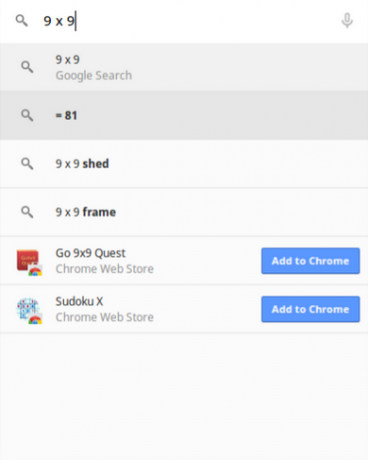
Sama protsess toimib ka mitmesuguste temperatuuri, kaalu, kauguse, pikkuse jne teisenduste puhul, kuid kahjuks ei ole sellel veel võimalust valuutatehingute tegemiseks. See tähendab, et peate ikkagi klõpsama Google'i otsingutulemustel või hankima käepärast valuuta konverteerimise rakendus XE valuuta on parim viis rahakonversioonide saamiseks liikvel olles [iOS]Kui otsite oma iOS-i seadmes rahakonversioonide tegemiseks fantastilist rakendust, otsige XE valuutat kaugemale. Sellel on libe ja hõlpsasti kasutatav liides, mis muudab... Loe rohkem .
Loo kaustu
Kui olete seda tüüpi inimene, kelle käivitusprogrammis on mitu lehekülge rakendusi, on see funktsioon tõeline ajasäästja ja organisatsiooniline õnnistus. See on tegelikult eksisteerinud rohkem kui 18 kuud, kuid minu kogemuse kohaselt on väga vähesed inimesed sellest teadlikud või kasutavad seda ära; see on ilmselt Google'i süü, et ta neid näpunäiteid piisavalt ei avalikusta.
Lihtsamalt öeldes saab rakenduste käivitaja rühmitada teie üksikud rakenduste ikoonid kaustadesse. Kui mõtlete sellele piisavalt, tähendab see, et saate kõik oma rakendused ühele hästi korraldatud lehele.
Kui kasutate Chromebooki, muudab riiulile eraldi kinnitatud kaustade ja rakenduste kombinatsiooni kasutamine palju sujuvamaks ja kiiremaks.
Sünkroonige oma andmed
Kui teil on Chrome'i rakenduste käivitaja, mis töötab mitmes masinas, peaksite tagama, et kõik käivitusprogrammid on korraldatud samal viisil. see hoiab ära segaduse ja pettumuse.
Õnneks on olemas Chrome'i eksperimentaalne funktsioon Chromebookid – milline väljalaskekanal on teie jaoks õige?Kui soovite varakult juurdepääsu põnevatele uutele funktsioonidele, mida Google on tulevaste värskenduste jaoks kavandanud, siis miks mitte muuta oma väljalaskekanalit? Loe rohkem mis võimaldab teil seda teha Chromebookide, Windowsi ja Linuxi jaoks. Mac-arvuteid ei toetata.
Esiteks navigeerige saidile chrome://lipud Chrome'i omnikastikeses. Seal leidke valik, mis on loetletud kui "Luba rakenduste käivitaja sünkroonimine" (vihje - kasutage Ctrl + F selle leidmiseks on see pikk nimekiri!). Muutke seadeks "Lubatud".
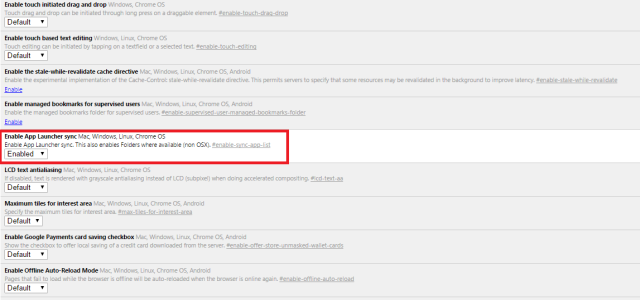
Seejärel palutakse teil Chrome taaskäivitada. Veenduge, et olete salvestanud kõik, millega töötate, ja klõpsake nuppu "Taaskäivita kohe".
Nüüd sünkroonitakse kõik teie Chrome'i rakenduste käivitajad kõigis teie masinates.
Artiklis varem mainisin lahendust järjehoidjate lisamiseks Chromebooki rakenduste käivitusseadmesse. See kasutab seda funktsiooni; lihtsalt lisage otsetee oma Windowsi või Linuxi masinasse ja seejärel lubage sünkroonimine. Voila – see on nüüd ka teie Chromebooki käivitusprogrammis!
Milliseid näpunäiteid teil on?
Kas olete leidnud peidetud nippe, mida saate Chrome'i rakenduste käivitajaga teha? Kui kasulik see teile tundub? Kas arvate, et sellel on potentsiaali saada teie arvutis navigeerimistööriist number üks?
Meile meeldiks kuulda teie panust ja arvamusi. Võite meile oma mõtetest teada anda allolevas kommentaaride jaotises.
Dan on Briti emigrant, kes elab Mehhikos. Ta on MUO sõsarsaidi Blocks Decoded tegevtoimetaja. Erinevatel aegadel on ta olnud MUO sotsiaaltoimetaja, loovtoimetaja ja finantstoimetaja. Leiate teda igal aastal Las Vegase CESi näitusepõrandal rändamas (PR-inimesed, võtke ühendust!) ja ta teeb palju telgitaguseid saite…


